Hvorfor blir bilder uskarpe på WhatsApp-status: 8 måter å fikse dette på
Miscellanea / / April 03, 2023
Helt siden Meta tok over Hva skjer, har historiefunksjonen fra Instagram overført til direktemeldingsplattformen. Bortsett fra at det er kjent med et annet begrep - WhatsApp-status. Hvis du er en som bruker denne funksjonen mye, ville du bli skuffet over å se bilder bli uskarpe på WhatsApp-statuser. Det ville helt sikkert ødelegge opplevelsen av å se alle de siste statusoppdateringene.

Hvis dette er et problem du har hatt på telefonen din, her er noen rettelser som vil komme deg til unnsetning. Du kan bruke disse løsningene uansett om du bruker en Android-enhet eller en iPhone. Når det er sagt, ta tak i telefonen og begynn å utføre trinnene for aldri å se uskarpe WhatsApp-statuser igjen.
1. Koble til et pålitelig nettverk
Den primære grunnen til at bildene dine kan bli uskarpe på WhatsApp Status er en ustabil eller svak internettforbindelse. Prøv å koble til et Wi-Fi-nettverk hvis du er hjemme, på kontoret eller i et offentlig sted som har Wi-Fi tilkobling. Hvis du bruker mobildata, sørg for at du bruker 4G- eller 5G-nettverk og at du er i et område med god mobiltilkobling.

Du kan til og med slå flymodus på og av og starte telefonen på nytt. Dette vil hjelpe enheten din med å koble til et nærliggende mobiltårn.
2. Bruk mobilappen i stedet for WhatsApp Web
Hvis du er noen som bruker WhatsApp på skrivebordet/datamaskinen, vil du vite at WhatsApp Web fungerer ganske sakte til tider. Dette er fordi den synkroniserer all data via smarttelefonen din. Og til tider skjer ikke synkroniseringen riktig. Derfor kan det være grunnen til at du ser en uklar WhatsApp-status.

Så bytt til smarttelefonen og prøv å se statusen via appen. Hvis det ser bra ut, kjenner du den skyldige. Du kan prøve å lukke WhatsApp Web og åpne den på nytt for å se om det gjør en forskjell. Ellers, hold deg til å bruke WhatsApp på telefonen din for å se statusoppdateringer.
3. Tøm appens buffer på Android
Å tømme cachen til en app kan fikse flere problemer med den, inkludert denne der WhatsApp-statusen er uskarp. Dette gjelder selvfølgelig bare på en Android-telefon og ikke hvis du bruker en iPhone. Slik kan du tøm bufferen til WhatsApp.
Trinn 1: Åpne Innstillinger-appen på Android-telefonen din. Naviger til Apps-delen.

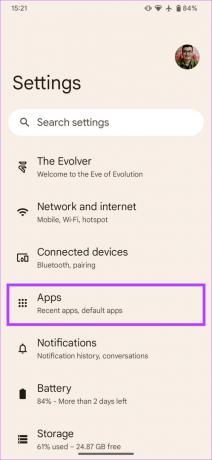
Steg 2: Trykk på "Se alle apper". Rull ned til du finner WhatsApp og trykk på den.

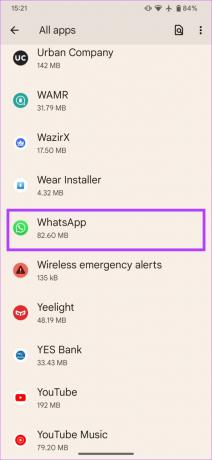
Trinn 3: Velg "Lagring og hurtigbuffer".

Trinn 4: Velg nå alternativet Tøm hurtigbuffer.

4. Deaktiver Low Data Mode på iPhone
Hvis du bruker en målt nettverkstilkobling eller et mobilt hotspot, vil iPhone automatisk aktivere "Lav datamodus". Dette vil forhindre at apper som WhatsApp bruker tilstrekkelig båndbredde til å laste ned statuser. Slik kan du slå den av slik at iPhone kan fortsette å synkronisere alle statusopplastinger.
Trinn 1: Åpne Innstillinger-appen på iPhone. Trykk på Wi-Fi.


Steg 2: Velg den lille blå sirkelen med 'i'-ikonet ved siden av nettverket iPhone er koblet til.

Trinn 3: Slå av bryteren ved siden av 'Lav datamodus.'

Start WhatsApp på nytt og prøv å laste inn statusoppdateringene.
5. Aktiver oppdatering av bakgrunnsapp på iPhone
iOS gir deg muligheten til å la apper oppdateres i bakgrunnen selv når de ikke er i bruk. Dette hjelper apper med å laste ned filer eller medier selv når du ikke aktivt bruker dem. Så hvis du ikke har åpnet WhatsApp på en stund, vil aktivering av dette alternativet tillate appen å laste ned WhatsApp-statuser i bakgrunnen slik at de ikke blir uskarpe når du ser dem.
Slik aktiverer du bakgrunnsappoppdatering for WhatsApp på iPhone.
Trinn 1: Åpne Innstillinger-appen på iPhone. Rull ned til bunnen til du finner WhatsApp. Trykk på den.

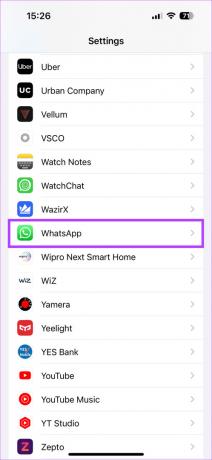
Steg 2: Aktiver bryteren ved siden av "Bakgrunnsappoppdatering".
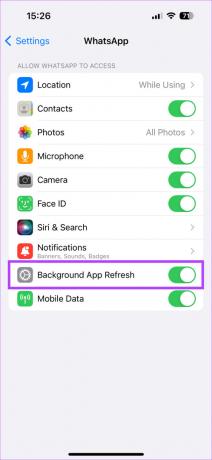
6. Oppdater WhatsApp til den nyeste versjonen
Bruk av en eldre versjon av appen kan føre til problemer fra tid til annen. Det er mulig at en viss versjon av WhatsApp er kjent for å ha problemer med uskarpe statusoppdateringer. Derfor er det viktig å oppdatere alle appene dine via App Store eller Play Store ofte. Slik kan du oppdatere WhatsApp til den nyeste versjonen på enheten din.
På iPhone
Trinn 1: Åpne App Store på iPhone. Trykk på visningsbildet ditt øverst til høyre.


Steg 2: Rull ned for å se en liste over alle ventende oppdateringer. Velg alternativet "Oppdater" ved siden av appen du vil oppdatere.

På Android
Trinn 1: Åpne Google Play Store på telefonen. Trykk på profilen din øverst til høyre i appen.

Steg 2: Velg nå "Administrer apper og enhet".

Trinn 3: Du vil nå se en seksjon som sier Oppdateringer tilgjengelig. Trykk på Se detaljer under den.

Trinn 4: Velg Oppdater-alternativet enten ved siden av WhatsApp eller bruk Oppdater alle-knappen for å oppdatere alle appene dine.

Du skal nå kunne se statusoppdateringer uten problemer. Bortsett fra bilder i statuser, hvis standardbildene du sender på WhatsApp også virker uskarpe, sørg for det endre bildeopplastingskvaliteten på WhatsApp til høyeste innstilling.
7. Bytt til den stabile versjonen av WhatsApp
Mange brukere melder seg på WhatsApps betaprogram for å teste nye funksjoner. Selv om dette gir deg tidlig tilgang til nye funksjoner og kule triks, kan det også introdusere flere feil og problemer siden det fortsatt er en betaversjon på slutten av dagen. Dette kan også være grunnen til at bilder blir uskarpe på WhatsApp-statusen din.

Hvis du bruker en betaversjon av WhatsApp, avinstaller appen og last ned den stabile versjonen fra App Store eller Play Store. Prøv deretter å se statusoppdateringer for å se om problemet er løst.
8. Avinstaller og installer WhatsApp på nytt
Selv om du ikke bruker betaversjonen, kan det være en god idé å avinstallere WhatsApp og installere den igjen. Dette gjelder, spesielt hvis det ikke er noen oppdateringer tilgjengelig for appen. En rask reinstallering kan løse problemet for alt du vet.
Sørg imidlertid for at du sikkerhetskopierer alle WhatsApp-dataene dine før du avinstallerer appen.
Hvordan installere WhatsApp på nytt på iPhone
Trinn 1: Finn WhatsApp på iPhone-startskjermen. Trykk og hold på ikonet for å få frem kontekstmenyen og velg alternativet Fjern app.


Steg 2: Trykk på Slett app for å avinstallere den fra din iPhone.

Trinn 3: Etter det, gå over til App Store. Trykk på søkeikonet nederst til høyre.


Trinn 4: Bruk søkefeltet øverst for å se etter WhatsApp.


Trinn 5: Installer WhatsApp og sett den opp på din iPhone. Du kan gjenopprette sikkerhetskopien du tok før du avinstallerte appen.

Hvordan installere WhatsApp på nytt på Android
Trinn 1: Finn WhatsApp i telefonens app-skuff og trykk lenge på den for å få frem kontekstmenyen. Trykk på App Info-knappen.
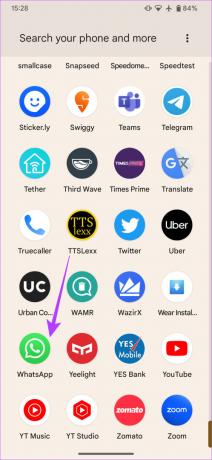

Steg 2: Velg Avinstaller.

Trinn 3: Trykk på OK når du blir bedt om det. Dette vil avinstallere appen.

Trinn 4: Gå over til Play Store og søk etter WhatsApp ved å bruke søkefeltet øverst.


Trinn 5: Installer appen og gjenopprett sikkerhetskopien.

Si farvel til uskarp WhatsApp-status
Du trenger ikke lenger å ødelegge humøret ditt ved å se uskarpe WhatsApp-statusoppdateringer i appen. Bare følg disse trinnene, og problemet med uskarpe bilder og videoer bør forsvinne. Del oppdateringer og se statusen til venner og familie uten problemer.
Sist oppdatert 19. januar 2023
Artikkelen ovenfor kan inneholde tilknyttede lenker som hjelper til med å støtte Guiding Tech. Det påvirker imidlertid ikke vår redaksjonelle integritet. Innholdet forblir objektivt og autentisk.



